Canon FS 36 Instruction Manual [es]

CEL-SP3PA2A1
Videocámara digital
Manual de instrucciones
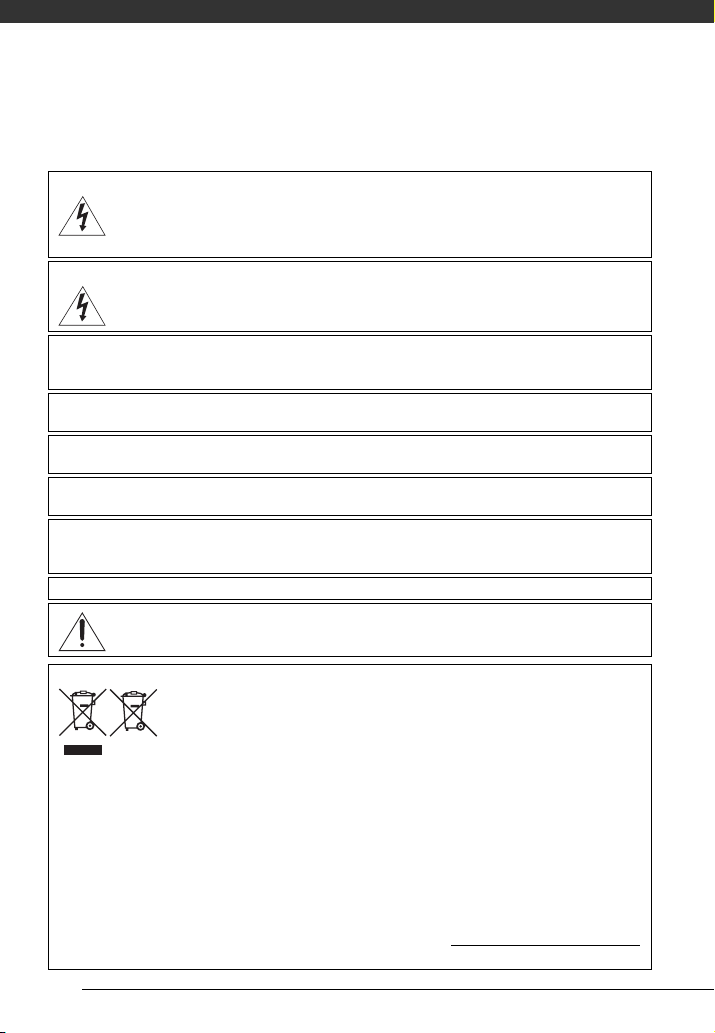
Introducción
Instrucciones de uso importantes
¡ADVERTENCIA!
PARA REDUCIR EL RIESGO DE DESCARGAS ELÉCTRICAS, NO QUITE LA
CUBIERTA (NI LA PARTE POSTERIOR). NO HAY NINGUNA PIEZA EN EL
INTERIOR QUE PUEDA REPARAR EL USUARIO. DIRÍJASE A UN CENTRO DE
ASISTENCIA TÉCNICA AUTORIZADO.
¡ADVERTENCIA!
PARA REDUCIR EL RIESGO DE INCENDIO O DE DESCARGA ELÉCTRICA, NO
EXPONGA ESTE PRODUCTO NI A LA LLUVIA NI A LA HUMEDAD.
PRECAUCIÓN:
PARA EVITAR EL RIESGO DE DESCARGAS ELÉCTRICAS Y REDUCIR INTERFERENCIAS
MOLESTAS, UTILICE ÚNICAMENTE LOS ACCESORIOS RECOMENDADOS.
PRECAUCIÓN:
DESCONECTE EL ENCHUFE DE LA VIDEOCÁMARA DE LA CORRIENTE CUANDO NO LA ESTÉ UTILIZANDO.
ADVERTENCIA:
Para reducir el riesgo de descargas eléctricas, no exponga este producto a salpicaduras ni mojaduras.
El enchufe a la corriente de la videocámara se usa para desconectar el aparato. El enchufe a la corriente deberá
encontrarse accesible para su desconexión en caso de accidente.
Cuando esté utilizando el adaptador compacto de corriente, no lo envuelva ni lo tape con un paño, ni tampoco lo
coloque en espacios reducidos o estrechos. Podría calentarse en exceso, la carcasa de plástico podría deformarse
y podrían producirse descargar eléctricas, fuego o ambas cosas.
La placa de identificación CA-570 está situada en la parte inferior.
La utilización de cualquier otro dispositivo distinto al adaptador compacto de corriente CA-570 podría
dañar la videocámara.
Sólo para la Unión Europea (y el Área Económica Europea).
Estos símbolos indican que este producto no debe desecharse con los residuos domésticos de
acuerdo con la Directiva sobre RAEE (2002/96/CE) y la Directiva sobre Pilas y Acumuladores
(2006/66/CE) y/o la legislación nacional que implemente dichas Directivas.
Este producto deberá entregarse en un punto de recogida designado, por ejemplo, en un
establecimiento autorizado al adquirir un producto nuevo similar o en un centro autorizado para
la recogida de residuos de aparatos eléctricos y electrónicos (RAEE), baterías y acumuladores. La gestión incorrecta de
este tipo de residuos puede afectar al medio ambiente y a la salud humana debido a las sustancias potencialmente
nocivas que suelen contener estos aparatos. Su cooperación en la correcta eliminación de este producto contribuirá al
correcto aprovechamiento de los recursos naturales. Los usuarios tienen derecho a devolver pilas, acumuladores o
baterías usados sin coste alguno. El precio de venta de pilas, acumuladores y baterías incluye el coste de la gestión
medioambiental de su desecho, y bajo ninguna circunstancia se indicará por separado la cuantía de dicho coste en la
información y la factura suministradas a los usuarios finales.
Si desea más información sobre el reciclado de este producto, póngase en contacto con el departamento municipal, el
servicio o el organismo encargado de la gestión de residuos domésticos o visite www.canon-europe.com/environment
(Área Económica Europea: Noruega, Islandia y Liechtenstein)
2
.

Conociendo la videocámara
¿Qué tiene de especial la grabación en memoria flash?
Los vídeos y las fotografías se graban en la memoria flash interna de la videocámara (sólo
/ ) o en una tarjeta de memoria (SD o SDHC). La grabación en memoria flash
supone que no hay partes móviles en la unidad de grabación de la videocámara. Para
usted, quiere decir que podrá disfrutar de una videocámara más pequeña, más ligera y
más rápida.
Otras características de la videocámara
Tanto si utiliza una videocámara por primera vez o tiene mucha experiencia, esta
videocámara le proporcionará muchas funciones fáciles de usar. Los siguientes son tan
sólo unos pocos ejemplos de las muchas funciones que pueden enriquecer su experiencia
de grabación.
• Grabación dual ( 21): con el modo de grabación doble (modo ), grabar es tan
sencillo como pulsar un solo botón y usar la palanca del zoom. ¡La videocámara se
encargará del resto!
• Estabilización de la Imagen ( 79): la Estabilización Dinámica de la Imagen compensa
el movimiento de la videocámara cuando se graba vídeo al tiempo que se camina. Esto
le proporcionará más libertad y movilidad a la hora de grabar vídeos.
• Programas de grabación Escenas especiales ( 40): para grabar en todo tipo de
circunstancias, como por ejemplo en la playa, la videocámara seleccionará
automáticamente los ajustes óptimos para esa situación.
• Función de pregrabación ( 45): la videocámara graba los 3 segundos previos al
comienzo de la grabación, con lo que se asegura que no perderá ningún momento
decisivo.
• Instantánea de Vídeo ( 43): cree un secuencia de escenas e incluso añada música
para escucharla durante su reproducción.
3
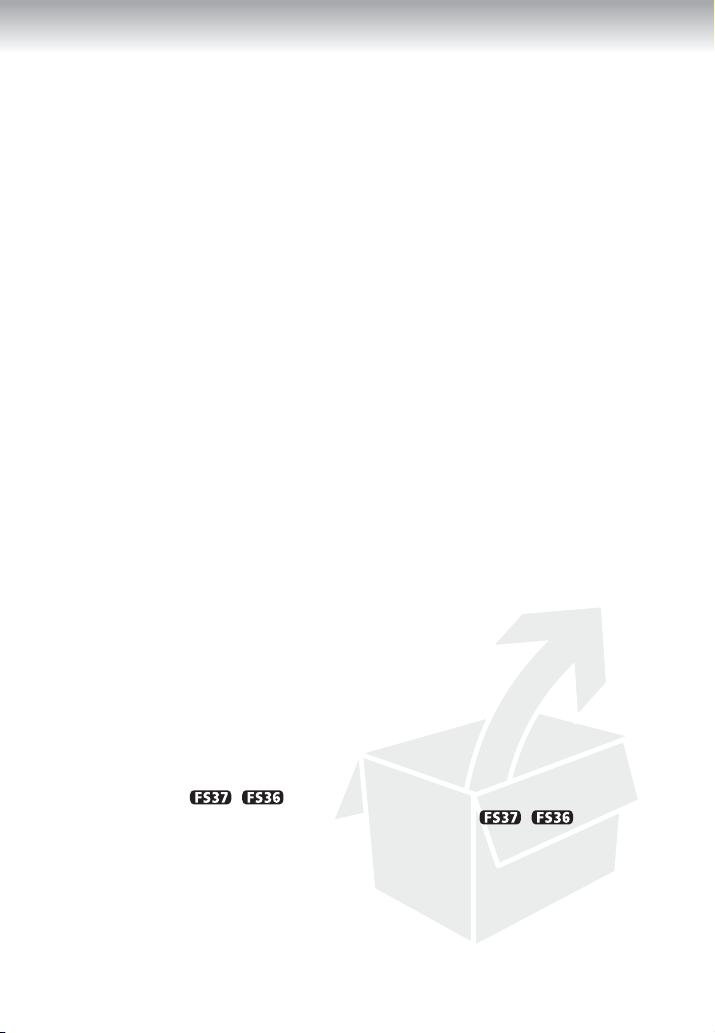
Índice
Introducción _____________________________
3 Conociendo la videocámara
8 Cómo usar este manual
10 Visión general
10 Accesorios suministrados y discos CD-ROM
11 Guía de componentes
13 Información en pantalla
Preparativos _____________________________
16 Preparativos
16 Carga de la batería
18 Preparación de los accesorios
19 Cómo ajustar la posición y la luminosidad de la pantalla LCD
21 Funciones básicas de la videocámara
21 Modos de trabajo
22 Palanca de mando y guía de la palanca de mando
23 Cómo usar los menús
25 Ajustes iniciales
25 Ajuste de la fecha y la hora
25 Cambio de idioma
26 Ajuste del huso horario
27 Uso de una tarjeta de memoria
27 Tarjetas de memoria compatibles con la videocámara
27 Inserción y extracción de una tarjeta de memoria
28
28 Inicialización de la memoria interna (sólo
/ Selección de la memoria para las grabaciones
/ ) o de la
tarjeta de memoria
4
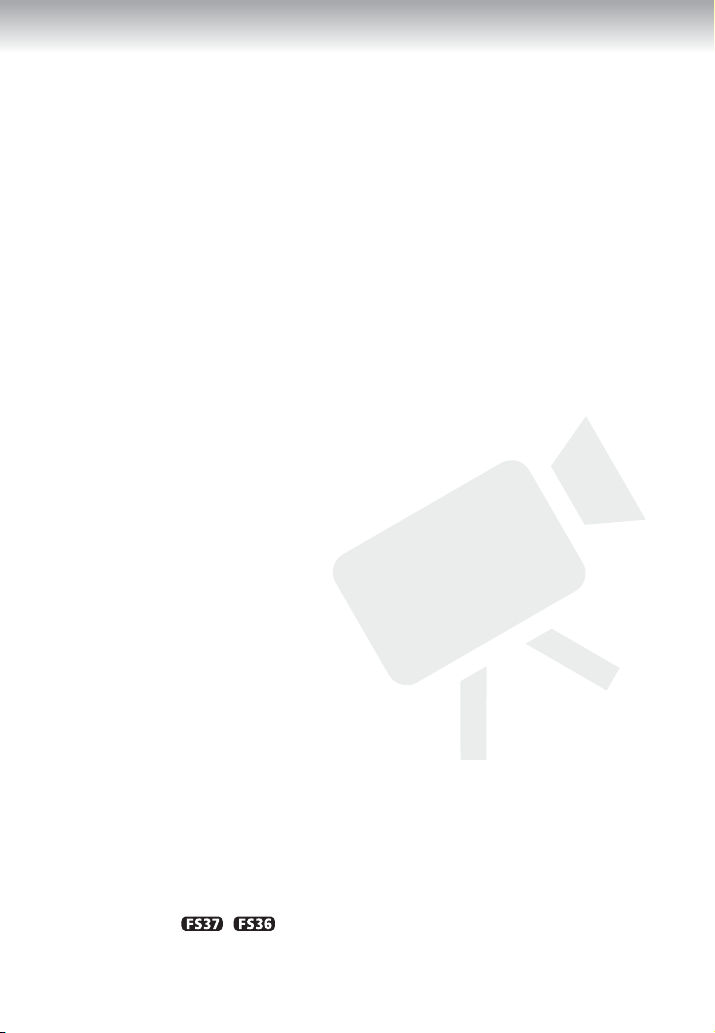
Índice
Vídeo ____________________________________
30 Grabación básica
30 Grabación de vídeos
31 Selección de la calidad del vídeo (modo grabación)
31 Cómo usar el zoom: óptico, avanzado y digital
33 Función Quick Start (inicio rápido)
34 Reproducción básica
34 Reproducción de vídeo
35 Cómo seleccionar las grabaciones a reproducir
36 Selección de escenas por fecha de grabación
37 Selección del punto de inicio de reproducción desde la línea
38 Preselección de grabaciones desde la pantalla índice
39 Borrado de escenas
40 Funciones avanzadas
40 Programas de grabación de escenas especiales
41 Cómo controlar la velocidad de obturación y otras funciones
43 Mini antorcha de vídeo
43 Instantánea de Vídeo
45 Función de pregrabación
46 Autodisparador
46 Corrección automática de contraluces y ajuste manual de
47 Ajuste manual del enfoque
48 Equilibrio del blanco
49 Efectos de imagen
49 Efectos digitales
50 Información en pantalla y código de datos
51 Lista de reproducción y trabajos con escenas
51 División de escenas
52 Edición de la lista de reproducción: cómo añadir, mover y
54
de tiempo del vídeo
durante la grabación
exposición
borrar escenas en la lista de reproducción
/ Copia de escenas
5
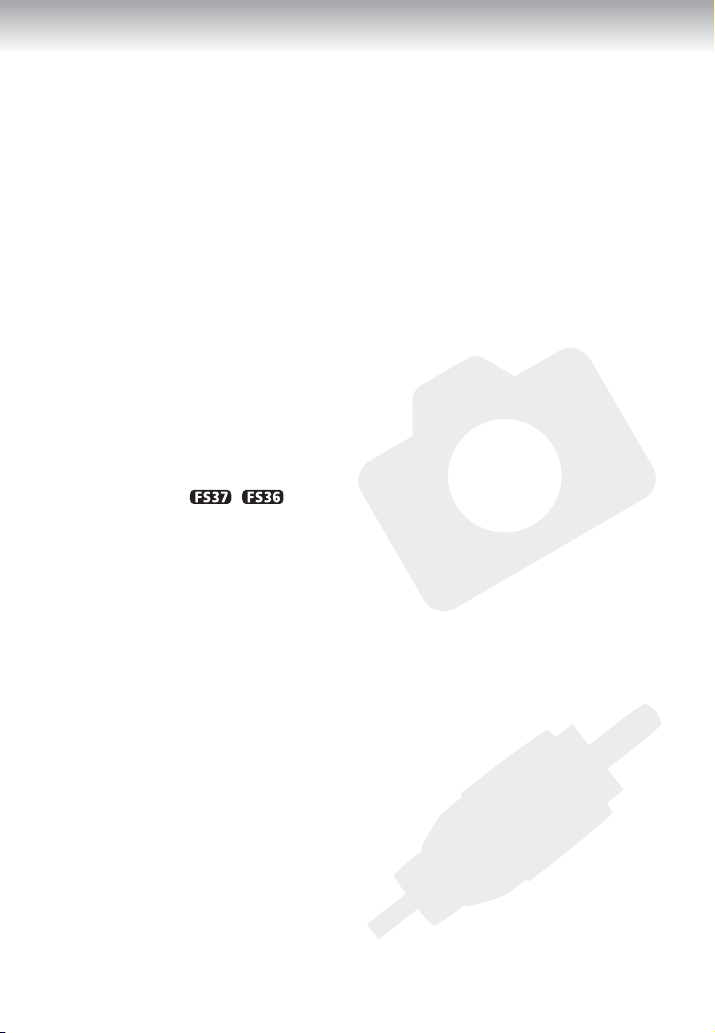
Fotos ___________________________________
55 Grabación básica
55 Cómo captar fotos
55 Selección del tamaño y la calidad de las fotos
56 Borrado de una foto inmediatamente después de su grabación
57 Reproducción básica
57 Visionado de fotos
59 Ampliación de la imagen durante la reproducción
59 Borrado de fotos
61 Otras funciones
61 Visualización del histograma
61 Protección de las fotos
62
63 Otras funciones que se pueden usar durante la toma de fotos
/ Copiado de fotos
63 Impresión de fotos
63 Impresión de fotos
64 Selección de los ajustes de impresión
66 Órdenes de impresión
Conexiones externas _______________________
69 Terminales de la videocámara
69 Diagramas de conexión
70 Reproducción en una pantalla de televisión
71 Almacenamiento de las grabaciones
71 Almacenamiento de las grabaciones en un ordenador
71 Autoría de discos DVD y DVD de fotos
74 Órdenes de transferencia
74 Copia de las grabaciones en una grabadora de vídeo externa
75 Transferencia de fotos a un ordenador
6
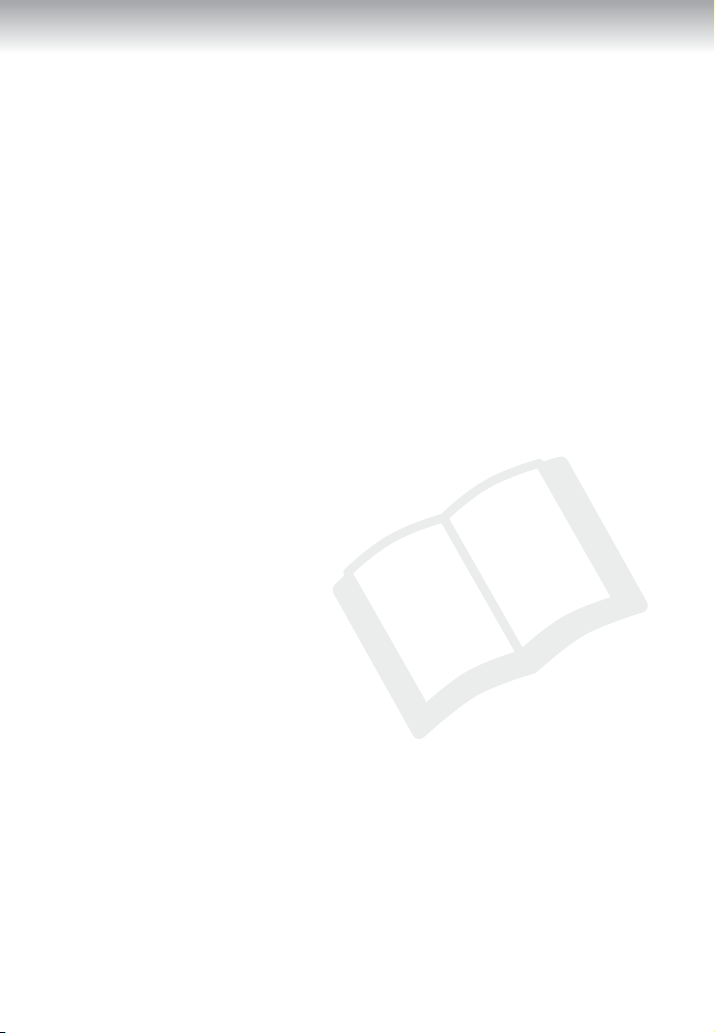
Índice
Información adicional _______________________
77 Apéndice: listas de opciones del menú
77 Menú FUNC.
79 Menús de configuración
85 Problemas
85 Problemas y cómo solucionarlos
89 Lista de mensajes
97 A tener en cuenta
97 Precauciones en el manejo
100 Mantenimiento/Otros
100 Uso de la videocámara en el extranjero
101 Archivos de música
102 Información general
102 Diagrama del sistema
103 Accesorios opcionales
105 Especificaciones
108 Índice alfabético
7
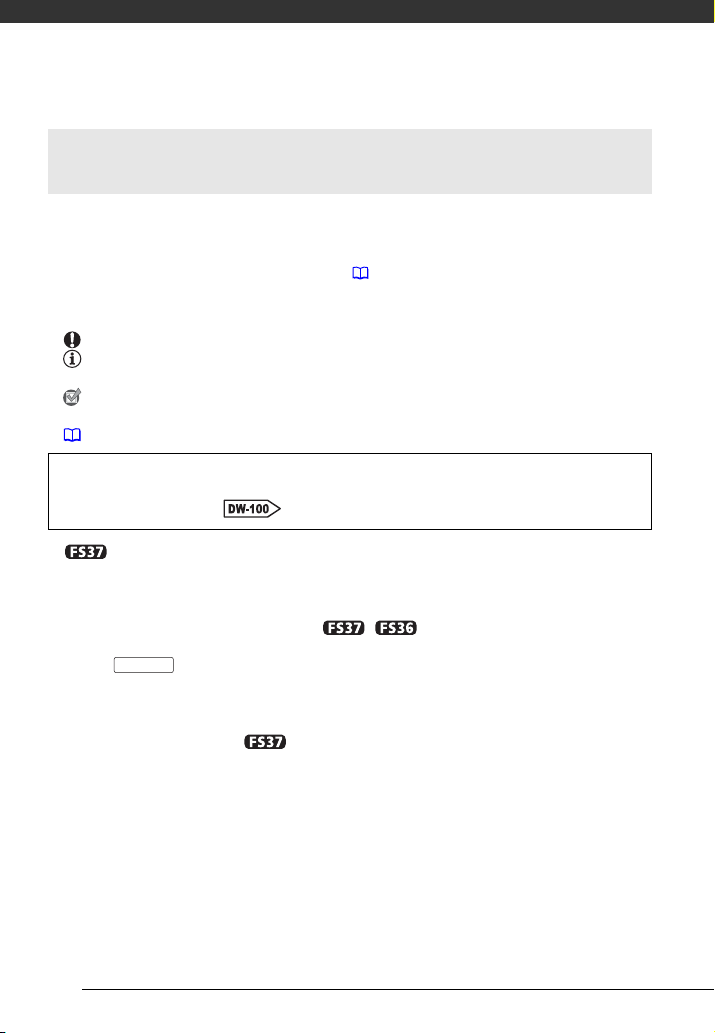
Introducción
Cómo usar este manual
Muchas gracias por comprar la Canon LEGRIA FS37/FS36/FS307/FS306/FS305*.
Antes de utilizar la videocámara, lea detenidamente este manual y consérvelo para
futuras consultas. Si su videocámara dejara de funcionar correctamente, consulte la
tabla de Problemas y cómo solucionarlos ( 85).
* La disponibilidad varía de unos países a otros.
Símbolos y referencias utilizados en este manual
• IMPORTANTE: precauciones relacionadas con el uso de la videocámara.
• NOTAS: temas adicionales que complementan los procedimientos básicos de
uso.
• LISTA DE COMPROBACIÓN: restricciones o requisitos con relación a función
descrita.
• : número de página de referencia en este manual.
Para realizar algunas operaciones será necesario consultar también el manual
de instrucciones de la Grabadora de DVD DW-100 opcional. Esto se indicará
mediante el símbolo y el nombre de la sección o capítulo indicado.
• : texto que sólo hace referencia al modelo o modelos que se indican en el
símbolo.
• Los siguientes términos se utilizan en este manual:
Cuando no se especifica “tarjeta de memoria” o “memoria interna”, el termino
“memoria” se refiere a ambas (sólo
“Escena” se refiere a una unidad de grabación de vídeo desde que se pulsa el
Start/Stop
botón , para iniciar la grabación, hasta que se pulsa de nuevo para
realizar una pausa en la grabación.
• Las fotos que se incluyen en el manual son fotos simuladas tomadas con una
cámara fotográfica. Salvo indicación en contrario, las ilustraciones y los símbolos
del menú se refieren a la .
/ ).
8

Los nombres de los botones y
mandos salvo la palanca de mando
se indican mediante un recuadro con
forma de “botón”.
Por ejemplo .
FUNC.
Para hacer referencia a las opciones
del menú que se muestran en la
pantalla se utilizan corchetes [ ]. En
las tablas incluidas en este manual el
valor predeterminado aparece en
negrita.
Por ejemplo [CONEC], [DESC].
En este manual, la flecha se utiliza para abreviar las selecciones
del menú. Para más detalles, consulte Cómo usar los menús ( 23).
9
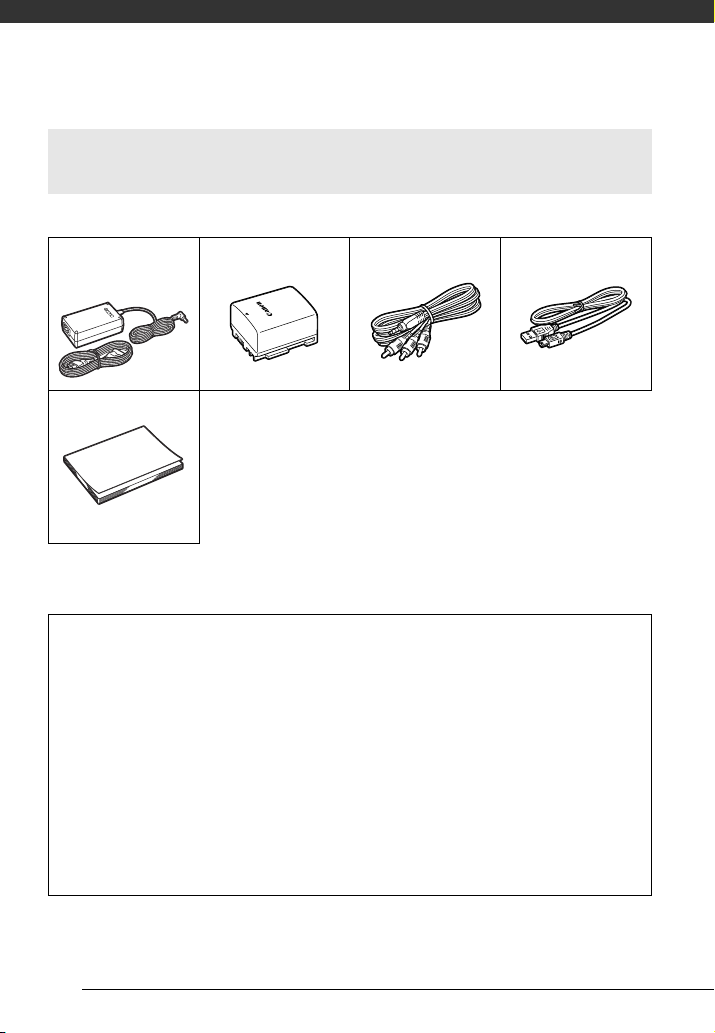
Introducción
Visión general
Accesorios suministrados y discos CD-ROM
Los siguientes accesorios vienen con la videocámara
Adaptador de alimentación
compacto CA-570 (incluido
el cable de alimentación)
Guía rápida
Los siguientes discos CD-ROM y programas de software se incluyen junto con la
videocámara.
•CD-ROM PIXELA Application - Disc 1* y ‘Guía de instalación PIXELA Applications’
- ImageMixer 3 SE Transfer Utility: para guardar y transferir vídeos.
- Music Transfer Utility: para transferir a una tarjeta de memoria conectada al
ordenador los archivos de música que se pueden usar como música de fondo
durante la reproducción en la videocámara.
•CD-ROM PIXELA Application - Disc 2*
- ImageMixer 3 SE Video Tools: para gestionar, editar y reproducir vídeos.
•CD-ROM Disco del Manual de Instrucciones / Datos de música: contiene la
versión completa del manual de instrucciones de la videocámara (este archivo PDF) y
los archivos de música que se pueden usar como música de fondo durante la
reproducción. Este CD-ROM no se puede reproducir en un reproductor de CDs. Los
archivos de música de este CD-ROM son para uso exclusivo de las aplicaciones
PIXELA, Music Transfer Utility e ImageMixer 3 SE Video Tools suministradas. Para
más información, consulte la ‘Guía del software Music Transfer Utility’ y la ‘Guía del
software ImageMixer 3 SE’ en el CD-ROM PIXELA Application - Disc 1.
Batería BP-808 Cable de vídeo estéreo
STV-250N
Clavijas amarilla • roja •
Cable USB IFC-300PCU
* El CD-ROM contiene el manual de instrucciones del software (versión electrónica en archivo PDF).
10
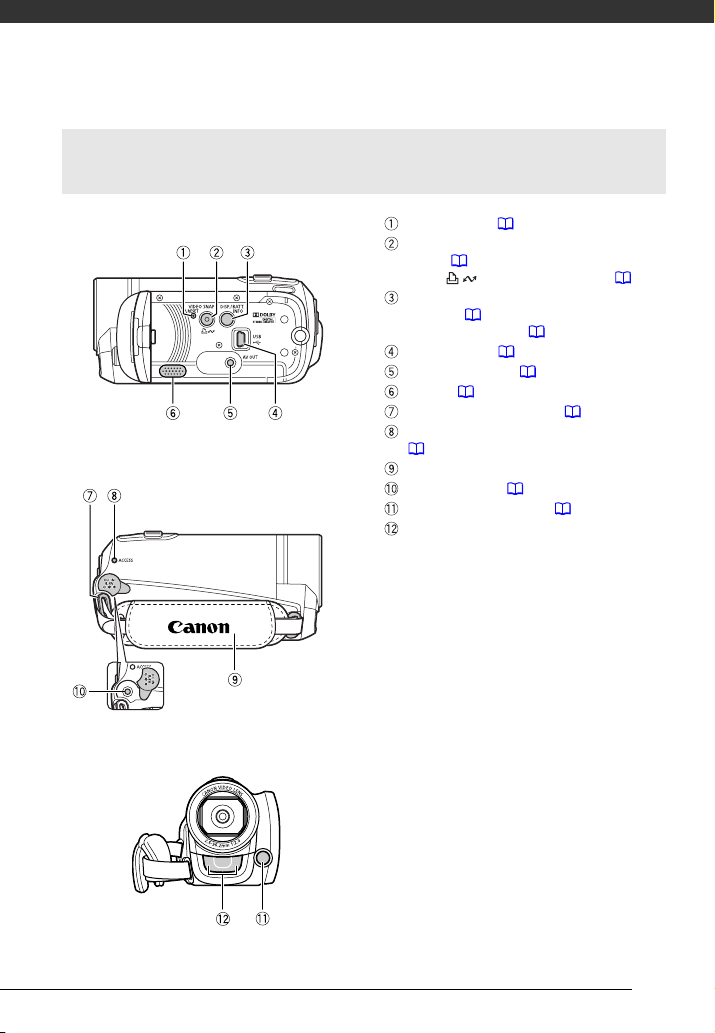
Guía de componentes
Vista lateral izquierda
Vista lateral derecha
Vista frontal
Botón RESET ( 88)
Botón VIDEO SNAP (Instantánea de
Vídeo) ( 43)/
Botón (imprimir/compartir) ( 64)
Botón DISP. (visualizaciones en la
pantalla) ( 50, 61)/
Botón BATT. INFO ( 15)
Terminal USB ( 69)
Terminal AV OUT ( 69)
Altavoz ( 34)
Enganche para la correa ( 18)
Indicador ACCESS (acceso a la memoria)
( 30, 55)
Correa de sujeción
Terminal DC IN ( 16)
Mini antorcha de vídeo ( 43)
Micrófono estéreo
11
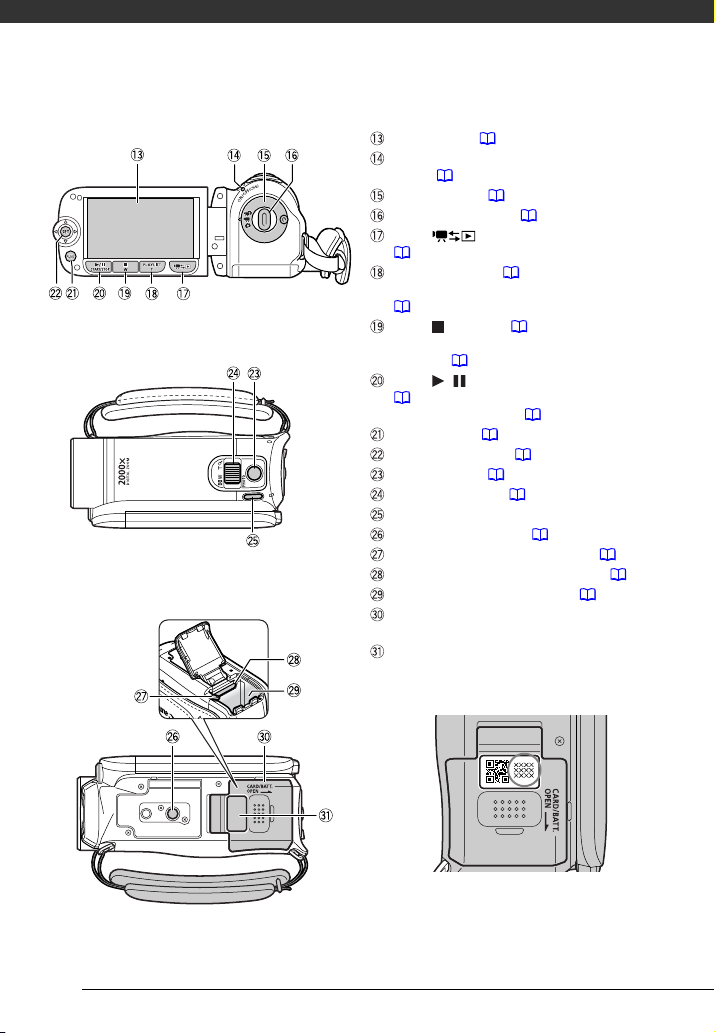
Introducción
Vista posterior
Vista superior
Vista inferior
Pantalla LCD ( 19)
Indicador ON/OFF(CHG) (encendido/
carga) ( 17)
Dial de modos ( 21)
Botón inicio/parada ( 30)
Botón (cámara/reproducción)
( 22)
Botón PLAYLIST ( 51)/Botón
de acercamiento con el zoom T (tele)
( 31)
Botón (parada) ( 34)/
Botón de alejamiento con el zoom W
(angular) ( 31)
Botón / (reproducción/pausa)
( 34)/
Botón START/STOP ( 30)
Botón FUNC. ( 23, 77)
Palanca de mando ( 22)
Botón PHOTO ( 55)
Palanca del zoom ( 31)
Botón POWER
Rosca para el trípode ( 97)
Pestillo de sujeción de la batería ( 17)
Ranura para la tarjeta de memoria ( 27)
Compartimiento de la batería ( 16)
Tapa del compartimiento de la batería/
Tapa de la tarjeta de memoria
Número de serie
La etiqueta con el número de serie se
encuentra en la parte superior de la tapa del
alojamiento de la batería.
12
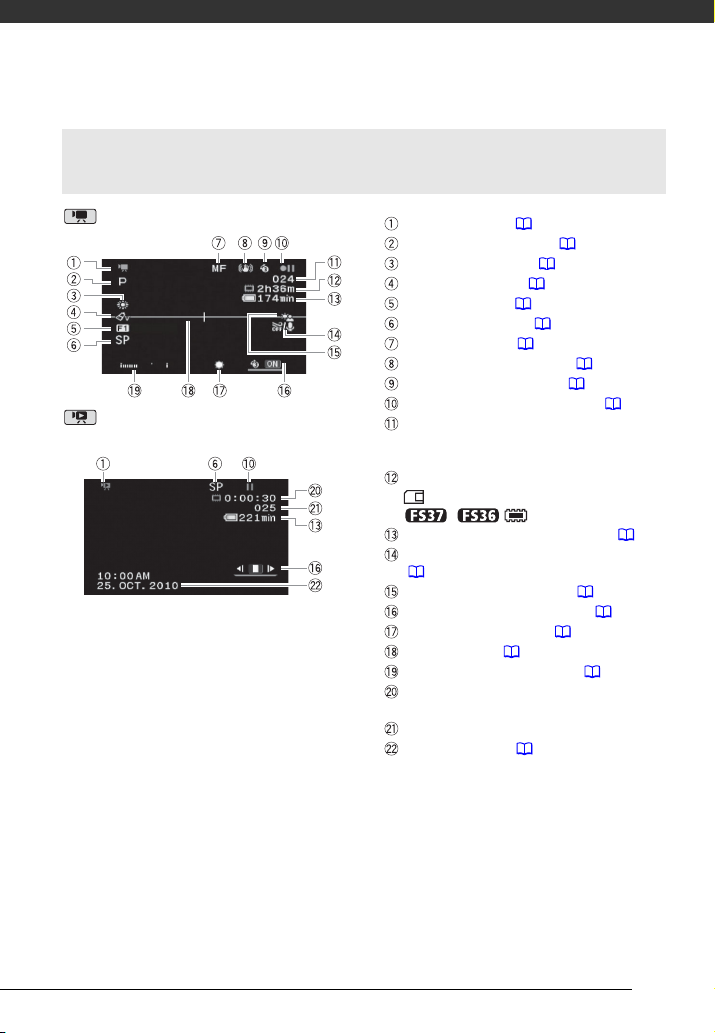
Información en pantalla
Grabación de vídeos
Reproducción de vídeos
(durante la reproducción)
Modo de trabajo ( 21)
Programa de grabación ( 40, 41)
Equilibrio del blanco ( 48)
Efectos de imagen ( 49)
Efectos digitales ( 49)
Modo de grabación ( 31)
Enfoque manual ( 47)
Estabilizador de la imagen ( 79)
Función de pregrabación ( 45)
Funcionamiento de la memoria ( 15)
Número de escenas grabadas (pausa de
reproducción)/Código de tiempos (horas :
minutos : segundos, durante la grabación)
Tiempo de grabación disponible
En la tarjeta de memoria
/ En la memoria interna
Tiempo de duración de la batería ( 15)
Pantalla contra el viento desactivada
( 79)
Corrección de contraluces ( 46)
Guía de la palanca de mando ( 22)
Mini antorcha de vídeo ( 43)
Marca de nivel ( 81)
Indicador del nivel de audio ( 81)
Código de tiempos/tiempo de
reproducción (horas : minutos : segundos)
Número de escena
Código de datos ( 81)
13
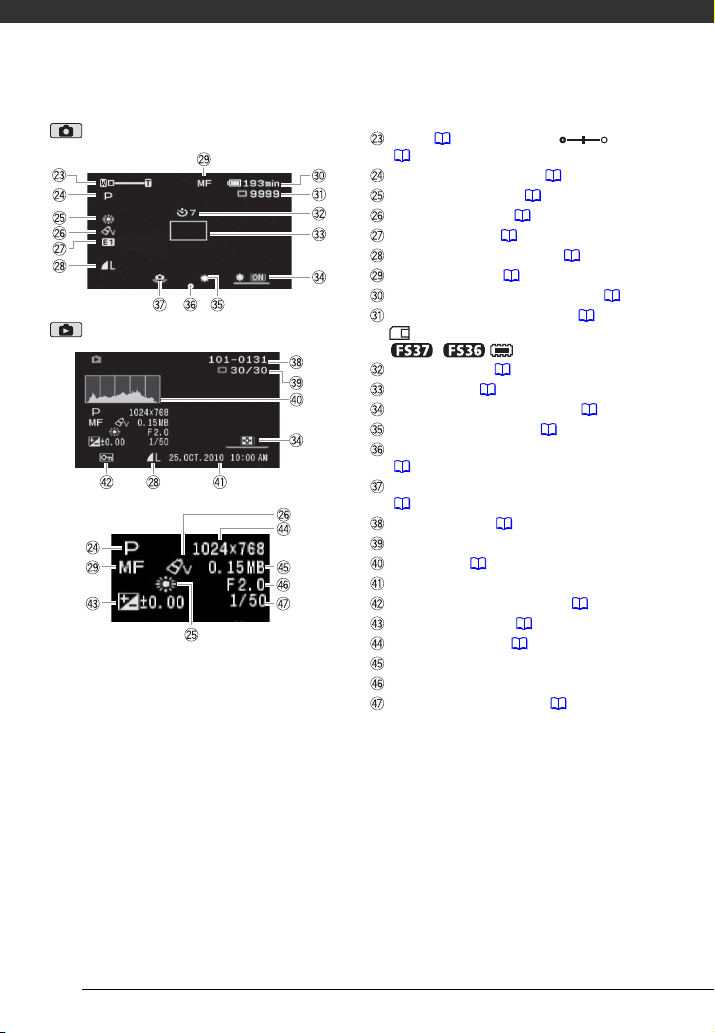
Introducción
Grabación de fotos
Visionado de fotos
Zoom ( 31), Exposición
( 46)
Programa de grabación ( 40, 41)
Equilibrio del blanco ( 48)
Efectos de imagen ( 49)
Efectos digitales ( 49)
Calidad/Tamaño de la foto ( 55)
Enfoque manual ( 47)
Tiempo de duración de la batería ( 15)
Número de fotos disponibles ( 15)
en la tarjeta de memoria
/ en la memoria interna
Autodisparador ( 46)
Recuadro AF ( 80)
Guía de la palanca de mando ( 22)
Mini antorcha de vídeo ( 43)
Enfoque y bloqueo de la exposición
( 55)
Aviso de movimiento de la videocámara
( 80)
Número de foto ( 15, 84)
Foto actual/Número total de fotos
Histograma ( 61)
Fecha y hora de la grabación
Marca de protección de foto( 61)
Exposición manual ( 46)
Tamaño de la foto ( 55)
Tamaño del archivo
Abertura del diafragma
Velocidad de obturación ( 41)
14
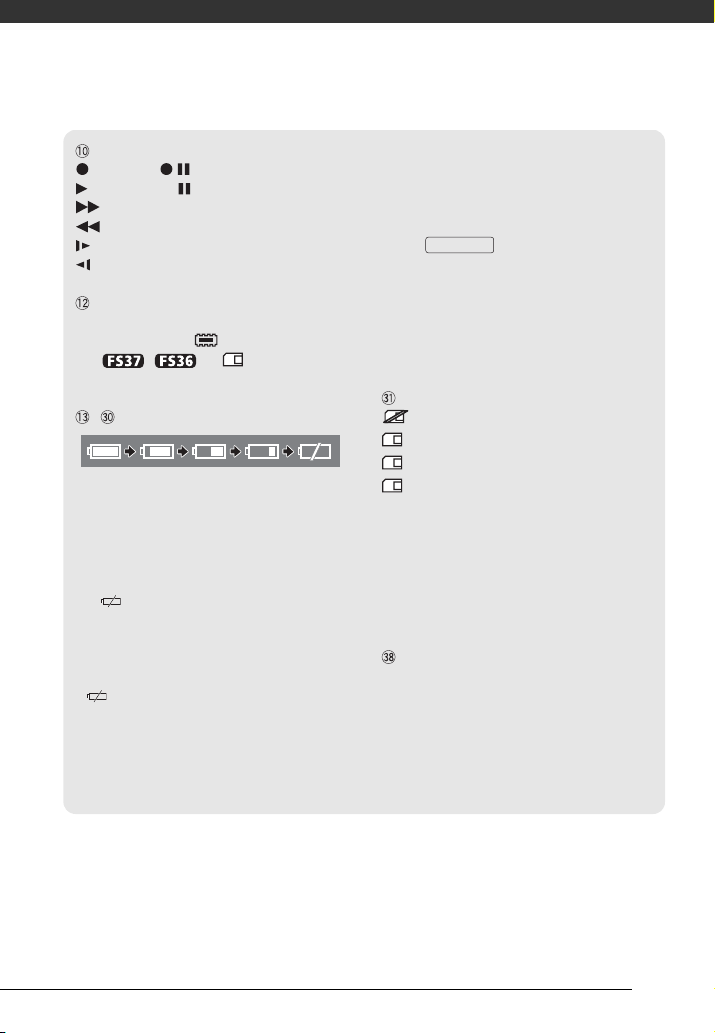
Funcionamiento de la memoria
Grabación, Pausa de grabación,
Reproducción, Pausa de reproducción,
Reproducción con avance rápido,
Reproducción con retroceso rápido,
Reproducción lenta,
Reproducción lenta hacia atrás
Tiempo de grabación disponible
Cuando no haya más espacio disponible en la
memoria, aparecerá [ FIN] (memoria interna,
sólo / ) o [ FIN] (tarjeta de
memoria) y la grabación se detendrá.
, Tiempo de duración de la batería
• El símbolo muestra una estimación aproximada
de la carga como un porcentaje de la carga
total de la batería. El tiempo restante de
grabación/ reproducción de la batería
aparecerá junto al símbolo correspondiente, en
minutos.
• Si comienza a parpadear en rojo,
reemplace la batería por una totalmente
cargada.
• Si coloca una batería agotada, puede que se
desactive la alimentación sin que aparezca
.
• La primera vez que use una batería, cárguela
completamente y úsela en la videocámara
hasta que se descargue por completo. De esta
forma, el tiempo restante de grabación
aparecerá de forma precisa.
• La carga real de la batería podría no indicarse
con precisión dependiendo de las condiciones
en las que se utilicen la batería y la
videocámara.
• Cuando la videocámara esté desconectada,
BATT.INFO
pulse para visualizar el estado de
carga de la batería. El Sistema Inteligente
mostrará durante 5 segundos el estado de
carga (como un porcentaje) y el tiempo de
grabación restante (en minutos). Si la batería
está descargada, puede que la información
sobre el estado de la batería no aparezca.
Número de fotos disponibles
en rojo: no hay tarjeta
en verde: 6 o más fotos
en amarillo: 1 a 5 fotos
en rojo: no se pueden grabar más fotos
• Cuando se visionan las fotos, el indicador
siempre está en verde.
• Dependiendo de las condiciones de grabación,
el número de fotos disponibles indicado podría
no disminuir, ni siquiera después de realizar
una grabación, o podría disminuir en 2 fotos de
una vez.
Número de foto
El número de foto indica el nombre y la ubicación
del archivo en la tarjeta de memoria. Por ejemplo,
el nombre de archivo de la foto 101-0107 es
“IMG_0107.JPG”, guardado en la carpeta
“DCIM\101CANON”.
15
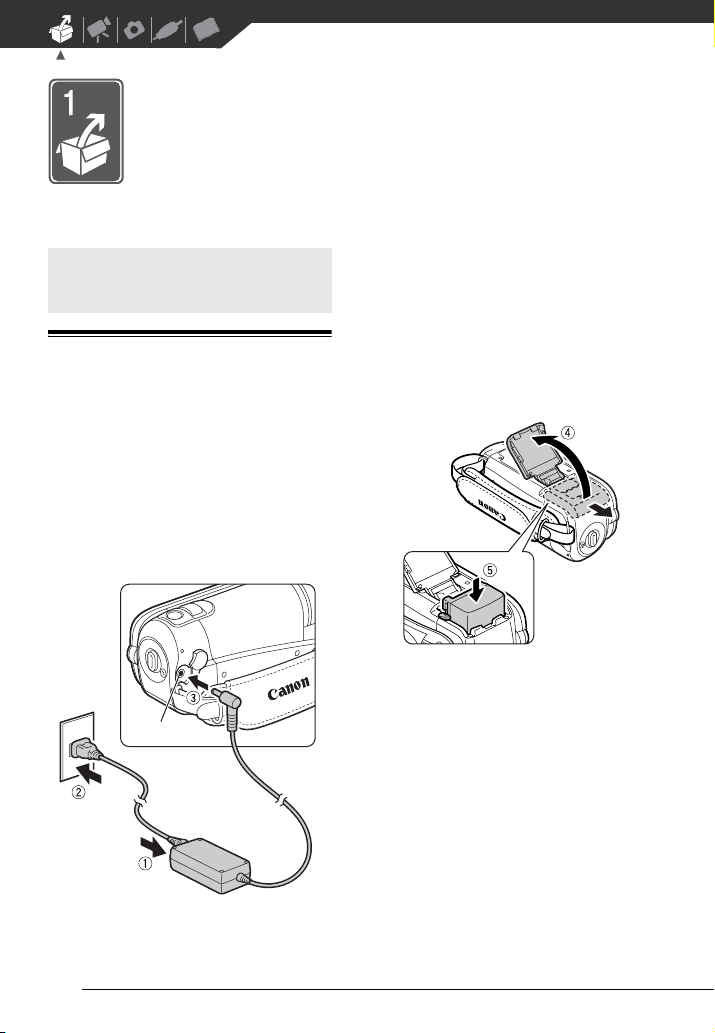
Preparativos
En este capítulo se describe el manejo básico, tal como la navegación
por los menús y los ajustes al utilizar la videocámara por primera vez,
para ayudarle a conocer mejor su videocámara.
Preparativos
Carga de la batería
La videocámara puede alimentarse con
una batería o directamente utilizando el
adaptador compacto de corriente.
Cargue la batería antes de usarla.
Para los tiempos de carga aproximados
y los tiempos de grabación/
reproducción con una batería
completamente cargada, consulte las
tablas en las páginas 103-104.
Terminal DC
IN (entrada CC)
1 Conecte el cable de alimentación
al adaptador compacto de
corriente.
2 Enchufe el cable de alimentación a
una toma de corriente.
3 Conecte el adaptador compacto
de corriente al terminal DC IN de
la videocámara.
4 Deslice la tapa del compartimiento
de la batería en dirección
contraria al objetivo y ábrala.
5 Introduzca la batería suavemente
hasta el fondo de su
compartimiento hasta que haga
clic.
6 Cierre la tapa y deslícela en
dirección al objetivo, hasta que
haga clic.
16
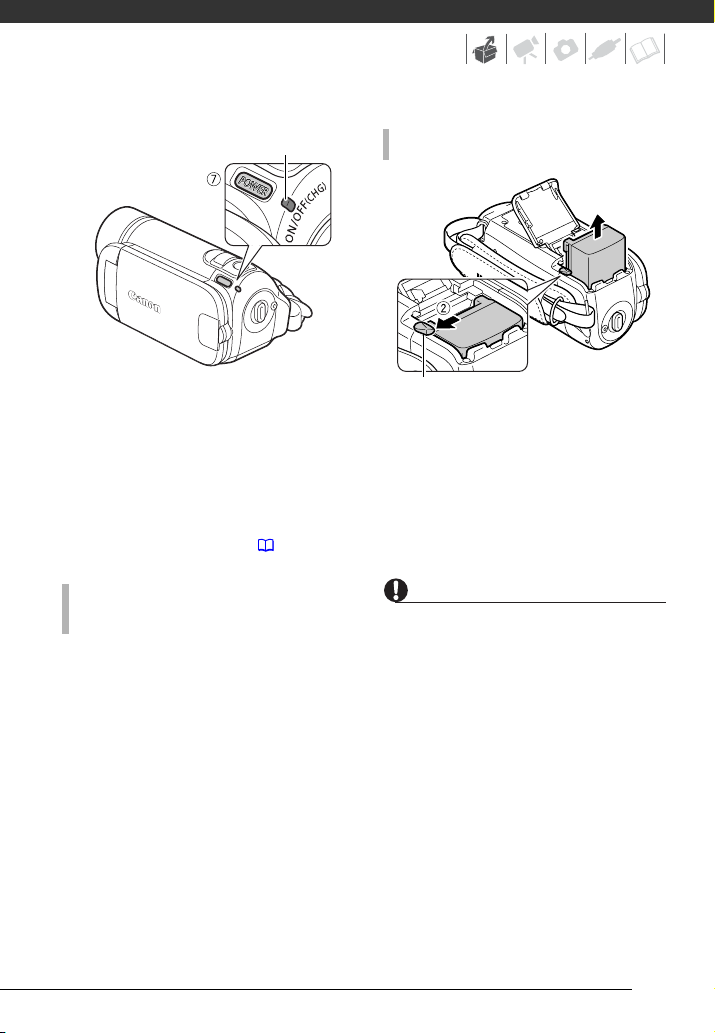
Indicador ON/OFF(CHG) (carga)
PARA RETIRAR LA BATERÍA
7 La carga comenzará cuando la
videocámara se apague.
• El indicador ON/OFF(CHG)
comenzará a parpadear en rojo.
Cuando finalice la carga, el
indicador se apagará.
• Si el indicador parpadea
rápidamente, consulte Problemas
y cómo solucionarlos ( 85).
CUANDO LA BATERÍA ESTÉ TOTALMENTE
CARGADA
1 Desconecte el adaptador
compacto de corriente de la
videocámara.
2 Desconecte el cable de
alimentación de la fuente de
alimentación de la red y del
adaptador compacto de corriente.
Pestillo de sujeción de la batería
1 Deslice la tapa del compartimiento
de la batería en dirección
contraria al objetivo y ábrala.
2 Presione el pestillo de liberación
de la batería y sáquela.
3 Cierre la tapa y deslícela en
dirección al objetivo, hasta que
haga clic.
IMPORTANTE
• Apague la videocámara antes de
conectar o desconectar el adaptador
compacto de alimentación. Después de
apagar la videocámara, se actualizan
datos importantes en la memoria.
Espere hasta que se apague el
indicador ON/OFF(CHG).
• Se recomienda cargar la batería a
temperaturas comprendidas entre 10 °C
y 30 °C. A temperaturas fuera del
intervalo de 0 °C a 40 °C, no se iniciará
la carga.
• No conecte ningún equipo eléctrico que
no esté expresamente recomendado
para utilizarse con esta videocámara al
terminal DC IN de la videocámara ni al
adaptador compacto de corriente.
• Para evitar averías y un calentamiento
excesivo, no conecte el adaptador de
corriente que se proporciona con los
17
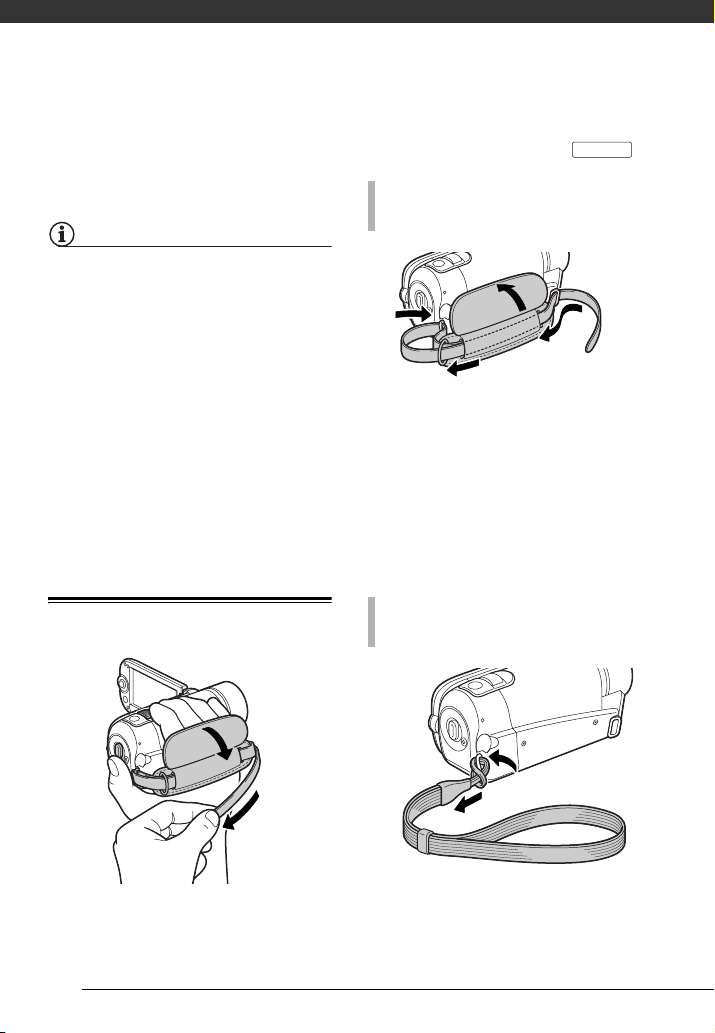
Preparativos
transformadores de corriente en viajes
al extranjero o en tomas especiales de
corriente, como puedan ser las de
barcos y aviones, transformadores CCCA, etc.
NOTAS
• Apague la videocámara antes de cargar
la batería. La batería no se cargará
mientras la cámara permanezca
encendida.
• Si la carga restante de la batería supone
un problema, se puede alimentar la
videocámara mediante el adaptador
compacto de corriente de forma que la
energía de la batería no se consumirá.
• Las baterías cargadas se descargan por
sí solas de manera natural. Por tanto,
cárguelas el día que vaya a utilizarlas, o
bien el día anterior, a fin de disponer del
máximo nivel de carga.
• Se recomienda preparar suficientes
baterías para disponer de un tiempo
entre 2 y 3 veces superior al que se
estima que se necesitará.
Preparación de los accesorios
pueda alcanzar la palanca del zoom y
con el dedo pulgar el botón .
Start/Stop
CÓMO QUITAR LA CORREA PARA LA
EMPUÑADURA
1 Levante la solapa acolchada de la
empuñadura y separe la correa
por la parte de la cinta adhesiva
Velcro.
2 Tire de la correa para primero
sacarla del enganche delantero de
la videocámara, luego para
separarla de la empuñadura y por
último para sacarla del enganche
posterior de la videocámara.
CÓMO COLOCAR LA CORREA EN LA
EMPUÑADURA
Ajuste de la correa para la
empuñadura.
Ajuste la correa de sujeción de modo
que con los dedos índice y anular
18
Pase el extremo de fijación de la correa
para la muñeca por el enganche
posterior de la videocámara,
introduzca la correa para la muñeca
por el lazo y tire de ella.

Si quiere conseguir comodidad y
protección adicionales, puede colocar
la correa para la muñeca en la correa
para la empuñadura.
CÓMO COLOCAR LA CORREA PARA EL HOMBRO
Pase los extremos de la correa para
el hombro a través del enganche de
la correa para la empuñadura y
ajuste la longitud de la correa.
También se puede quitar la correa para
la empuñadura y colocar la correa para
el hombro directamente en el enganche
posterior de la videocámara.
CÓMO VOLVER A COLOCAR LA CORREA PARA
LA EMPUÑADURA
1 Pase el extremo de la correa a
través del enganche posterior de
la videocámara.
2 Introduzca la correa a través de la
empuñadura acolchada y luego
pásela por el enganche delantero
de la videocámara.
3 Apriete la correa según sea
necesario, coloque la correa sobre
la cinta Velcro de la empuñadura y
cierre la solapa.
Cómo ajustar la posición y la luminosidad de la pantalla LCD
Giro de la pantalla LCD
Abra la pantalla LCD 90 grados.
• Puede girar la pantalla 90 grados
hacia abajo.
• Se puede girar la pantalla 180 grados
hacia el objetivo. Si gira la pantalla
LCD 180 grados, aparecerá usted
mismo en la imagen cuando grabe
con autodisparador.
180°
90°
180°
El sujeto puede ver la pantalla LCD
NOTAS
Acerca de la pantalla LCD: las pantallas se
fabrican según técnicas industriales de
extrema precisión, ajustándose a las
especificaciones más del 99,99% de los
píxeles. Menos del 0,01% de los píxeles
pueden fallar ocasionalmente o figurar
como puntos negros, rojos, azules o
verdes. Esta circunstancia no afecta a la
19
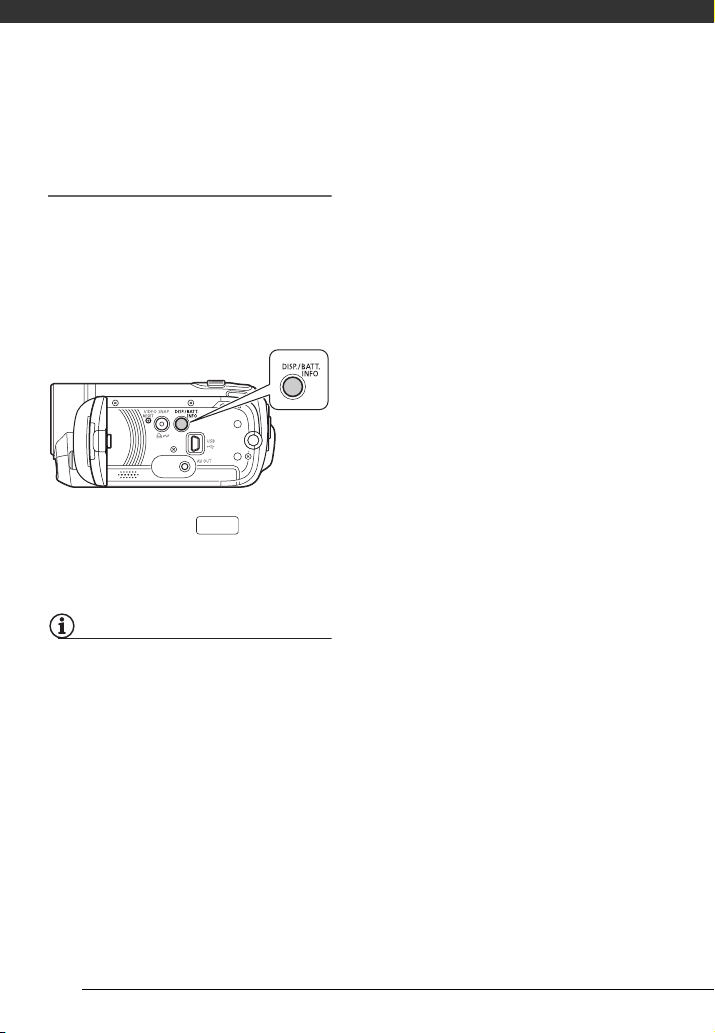
Preparativos
imagen grabada y no constituye una
anomalía.
Retroiluminación del LCD
Se puede ajustar la luminosidad de la
pantalla en modo atenuado, normal o
brillante. Para ajustar la pantalla a
modo atenuado, active [RED. LUZ LCD]
(s 81). Para cambiar entre normal y
luminosa o desactivar [RED. LUZ LCD],
siga el procedimiento siguiente.
Si la videocámara está encendida,
mantenga pulsado durante
DISP.
más de 2 segundos.
Repita el mismo procedimiento para
cambiar entre normal y brillante.
NOTAS
• Este ajuste no afecta a la luminosidad
de la grabación ni a la de pantalla del
visor.
• El tiempo de duración de la batería se
acorta cuando se aumenta la
luminosidad de la pantalla.
• Cuando el adaptador compacto de
corriente está conectado mientras la
luminosidad de la pantalla es normal, la
intensidad pasará automáticamente a
brillante.
20
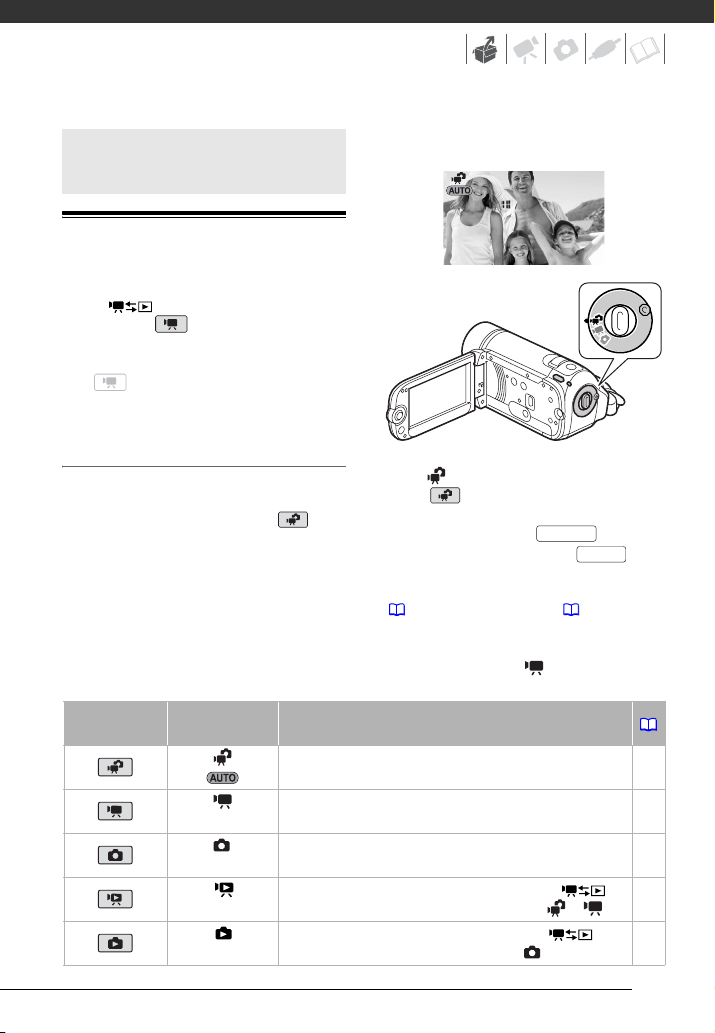
Funciones básicas de la videocámara
Modos de trabajo
El modo de trabajo de la videocámara
viene determinado por las posiciones del
botón y del dial de modos. En
este manual, indica que la función
se encuentra disponible en el modo de
funcionamiento que se muestra mientras
que indica que la función no está
disponible. En la siguiente tabla se
resumen los modos de trabajo.
Grabación: grabación dual y flexible
La videocámara dispone de dos modos
básicos para grabación de vídeo o
fotos: grabación dual (modo )
para principiantes o cuando uno decide
no preocuparse de realizar ajustes
precisos en la videocámara, y el modo
grabación flexible, que permite
cambiar los ajustes de la videocámara
de acuerdo con las preferencias del
usuario.
Gire el dial de modos de la cámara
hasta para ajustar la videocámara al
modo . No necesitará preocuparse
por ningún ajuste y podrá grabar vídeo
utilizando solamente o hacer
fotos utilizando solamente .
Start/Stop
PHOTO
También podrá usar la palanca del
zoom, arranque rápido (Quick Start)
( 33) y Foto del vídeo ( 43).
Para ajustar la cámara al modo de
grabación flexible, gire el dial de modos
de la cámara hasta para vídeos o
Modo de trabajo
Visualización de
símbolos
(verde)
(azul)
(verde)
(azul)
Función
Grabación de vídeos o fotos en la memoria (grabación dual) 21
Grabación de videos en la memoria 30
Grabación de fotos en la memoria 55
Reproducción de vídeos desde la memoria (pulse
con el dial de modos de la cámara ajustado en o
Visualización de fotos desde la memoria (pulse con
el dial de modos de la cámara ajustado en )
)
34
57
21
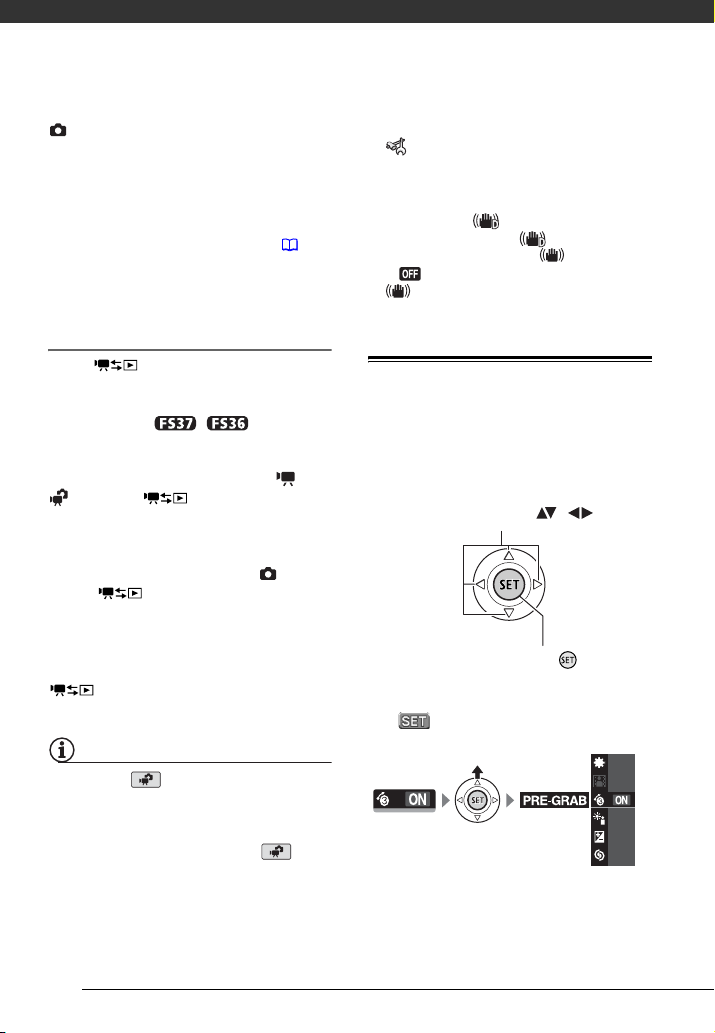
Preparativos
para fotos. Podrá acceder a los
menús y cambiar los ajustes de acuerdo
con sus preferencias. Incluso en el modo
de grabación flexible, la videocámara
puede ayudarle a realizar los ajustes. Por
ejemplo, se pueden utilizar los programas
de grabación de escena especial ( 40)
para realizar de una sola vez los ajustes
óptimos para satisfacer condiciones de
grabaciones especiales.
Reproducción
Pulse para cambiar entre el
modo indicado por el dial de modos de
la videocámara y el modo de
reproducción (
/ el soporte
de grabación seleccionado no
cambiará). Cuando el dial de modos de
la videocámara está ajustado a o
, al pulsar se cambia el modo
de reproducción de la videocámara al
modo de reproducción de vídeo
Cuando el dial de modos de la
videocámara esté ajustado a , al
pulsar se cambia el modo de
reproducción de la videocámara al
modo de reproducción de fotos.
Aunque la videocámara esté apagada,
se encenderá si se pulsa si se pulsa
en el correspondiente modo de
reproducción.
NOTAS
En el modo no es posible acceder a
los menús ni a la guía de la palanca de
mando, pero se pueden cambiar de
antemano los siguientes ajustes, antes de
situar la videocámara en modo .
- Modo de grabación de vídeo
- Tamaño/calidad de las fotos
- Panorámico
- Velocidad de obturación lenta
automática
- Todos los ajustes del menú
[ CONFIG. SISTEMA]
- Atenuación de la pantalla LCD
- Modo demostración
- Estabilizador de imagen (si selecciona
previamente [ DINÁMICO], [EST.
IMAG] se ajustará a [ DINÁMICO]; si
selecciona previamente [ ESTÁNDAR]
o [ DESC], [EST. IMAG] se ajustará a
[ ESTÁNDAR].)
Palanca de mando y guía de la palanca de mando
Use la palanca de mando para manejar
los menús de la videocámara.
Mueva la palanca de mando hacia arriba,
abajo, izquierda o derecha ( , ) para
seleccionar una opción o cambiar los ajustes.
Pulse la palanca de mando ( ) para
guardar las opciones o confirmar una
acción. En las pantallas de los menús,
esto se indica mediante el símbolo
( ).
OFF
OFF
OFF
A
M
Las funciones que aparecen en la guía
de la palanca de mando dependen del
modo de funcionamiento. La guía de la
palanca de mando se encuentra
22

minimizada de forma predeterminada.
Pulse la palanca de mando ( ) para
que aparezca.
En los modos o , seleccione
( ) una función y pulse para
cambiar el ajuste. Con algunas
funciones, será necesario realizar
ajustes adicionales (indicados por
flechas pequeñas).
En el modo de reproducción,
seleccione ( ) una “línea” de
funciones y pulse para usar la
función de en medio o pulse la palanca
de mando ( ) para usar,
respectivamente, la función de la
izquierda o la derecha de la línea.
En cualquiera de los modos, si se
esperan unos segundos, la guía de la
palanca de mando se minimizará de
nuevo, pero se podrá seguir usando la
función elegida. También se puede usar
la palanca de mando ( ) para esconder
la guía de la palanca de mando.
Cómo usar los menús
Muchas de las funciones de la
videocámara se pueden ajustar desde
los menús que aparecen al pulsar el
botón FUNC. ( ). Para acceder a
los menús, ajuste la videocámara en el
modo de grabación flexible. En el modo
, salvo por algunas excepciones,
la mayoría de los ajustes del menú
regresarán a sus valores
predeterminados.
Para obtener información acerca de las
opciones y los ajustes del menú
disponibles, consulte el apéndice listas
de opciones del menú ( 77).
FUNC.
Selección de una opción en el menú
FUNC. en el modo de grabación
1 Pulse .
FUNC.
2 Seleccione ( ) el símbolo de la
función que desee cambiar en la
columna de la parte izquierda.
Las opciones del menú que no
pueden utilizarse aparecen
atenuadas.
3 Seleccione ( ) para seleccionar
el ajuste deseado entre las
opciones disponibles en la barra
de la parte inferior.
• La opción seleccionada aparecerá
resaltada en azul claro.
• Con algunos ajustes, necesitará
realizar selecciones adicionales,
pulsar o ambas cosas. Siga las
indicaciones adicionales de
funcionamiento que aparecerán en
la pantalla (como el símbolo ,
las flechas pequeñas, etc.).
4 Pulse para guardar los
FUNC.
ajustes y cerrar el menú.
Puede pulsar para cerrar el
menú en cualquier momento.
FUNC.
23

Preparativos
Selección de una opción en los menús de
configuración
1 Pulse .
FUNC.
2 Seleccione ( , ) el símbolo
y pulse para abrir los
menús de configuración.
Para abrir directamente la pantalla
de los menús de configuración
deberá mantener pulsado
durante más de 1 segundo.
FUNC.
3 Seleccione ( ) el menú deseado
de la columna de la parte
izquierda y pulse .
El título del menú seleccionado
aparecerá en la parte superior de la
pantalla y debajo del mismo la lista
de ajustes.
4 Seleccione ( ) el ajuste que
desee cambiar y pulse .
• La barra de selección naranja
indica el ajuste de menú que está
actualmente seleccionado. Las
opciones del menú que no estén
disponibles aparecerán en negro.
• Pulse el mando a distancia ( )
para volver a la pantalla de
selección de menú (paso 3).
5 Seleccione ( ) la opción
deseada y pulse para guardar
el ajuste.
6 Pulse .
FUNC.
Puede pulsar para cerrar el
menú en cualquier momento.
FUNC.
24
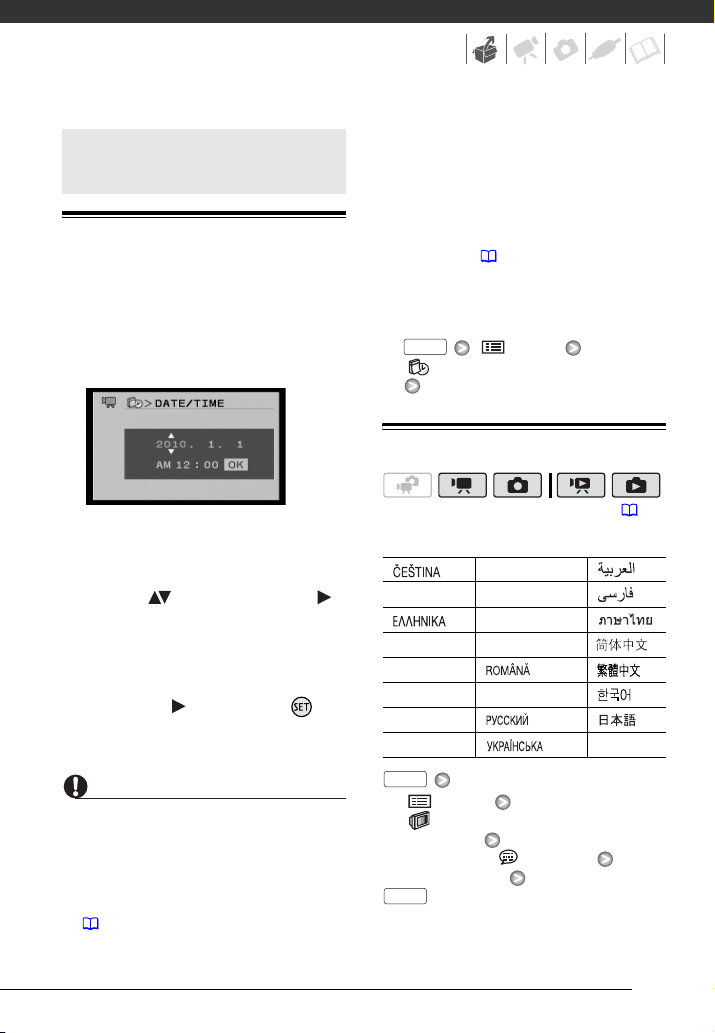
Ajustes iniciales
Ajuste de la fecha y la hora
Es necesario ajustar la fecha y la hora
antes de poder comenzar a utilizar la
videocámara. La pantalla [DATE/TIMEFECHA/HORA] aparecerá
automáticamente cuando el reloj de la
videocámara no esté ajustado.
• La fecha aparecerá en el formato añomes-día solamente en la pantalla de
configuración inicial. En las pantallas
subsiguientes, la fecha y la hora
aparecerán como día-mes-año (por
ejemplo, [1.JAN.2010 12:00 AM]).
También se puede cambiar el formato
de la fecha ( 84).
• También se puede cambiar la fecha con
posterioridad (no durante la configuración
inicial). Para abrir la pantalla [DATE/TIMEFECHA/HORA]:
FUNC.
[ MENU]
[ DATE/TIME SETUP-CONFIG. F/H]
[DATE/TIME-FECHA/HORA]
Cambio de idioma
Cuando aparezca la pantalla [DATE/
TIME-FECHA/HORA], el año se
visualizará en naranja y se indicará con
flechas arriba/abajo.
1
Cambie ( ) el año y desplace ( )
hasta el mes.
2
Cambie el resto de los campos
(mes, día, hora y minuto) de la
misma forma.
3
Seleccione ( ) [OK] y pulse
para poner en marcha el reloj y
cerrar la pantalla de configuración.
IMPORTANTE
• Si no utiliza la videocámara durante
unos 3 meses, la pila de litio
incorporada puede descargarse
completamente y perderse el ajuste de
la fecha y la hora. En ese caso,
reemplace la pila de litio incorporada
( 99) y ajuste de nuevo el huso
horario, la fecha y la hora.
( 21)
Opciones
[][MELAYU][]
[DEUTSCH][NEDERLANDS][ ]
[][POLSKI][]
[ENGLISH]
[ESPAÑOL][ ] [ ]
[FRANÇAIS][TÜRKÇE][]
[ITALIANO][ ] [ ]
[MAGYAR][ ]
FUNC.
[PORTUGUÊS][ ]
Valor preajustado
[ MENU]
[ DISPLAY SETUP/CONFIG.
DISPLAY]*
[LANGUAGE /IDIOMA]*
Idioma elegido
FUNC.
*
Al configurar la videocámara la primera vez o
después de reiniciar los ajustes de la misma,
todas las visualizaciones en la pantalla estarán
en inglés (el idioma predeterminado).
25
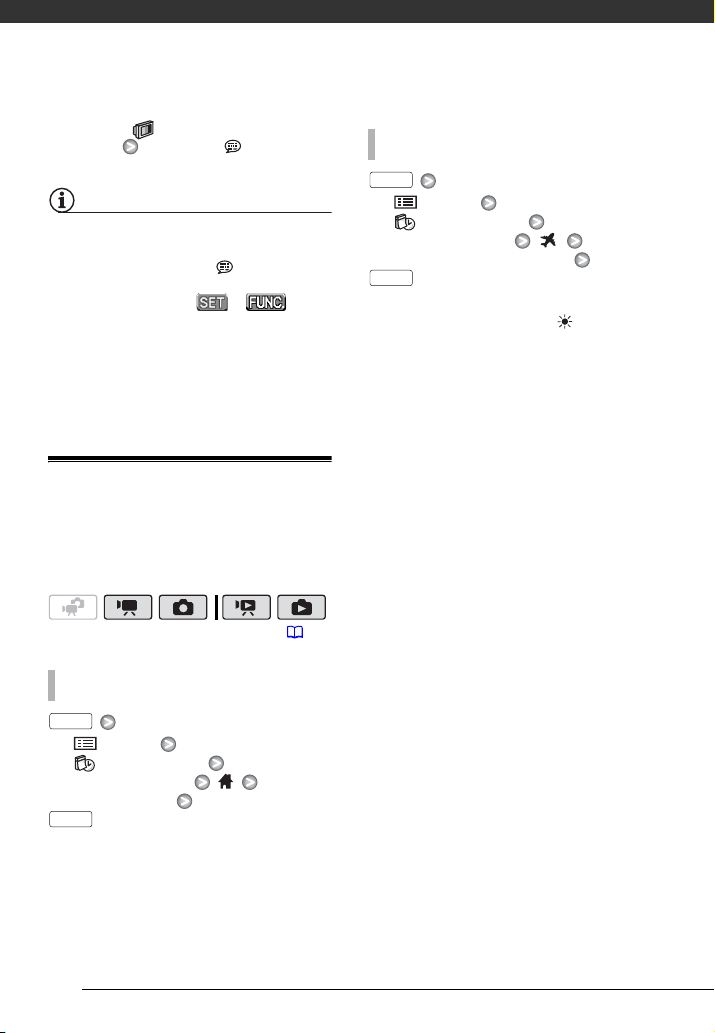
Preparativos
Seleccione [ DISPLAY SETUP/CONFIG.
DISPLAY] [LANGUAGE /IDIOMA] y a
continuación seleccione su idioma.
NOTAS
• Si cambia de idioma erróneamente,
seleccione la opción del menú que
tenga al lado la marca y cambie el
ajuste.
• Las visualizaciones y que
aparecen en algunas pantallas del menú
se refieren al nombre de los botones de
la videocámara y no cambiarán
independientemente del idioma que se
seleccione.
Ajuste del huso horario
Cambie el huso horario para que
coincida con su ubicación. El ajuste
predeterminado es París.
( 21)
AJUSTE DEL HUSO HORARIO DE CASA
DURANTE LOS VIAJES
FUNC.
[ MENU]
[ CONFIG. F/H]
[ZON.H./VERAN]
huso local de su destino*
FUNC.
*
Para ajustar el horario de verano, seleccione
el huso horario marcado con .
FUNC.
[ MENU]
[ CONFIG. F/H]
[ZON.H./VERAN]
Su huso local*
FUNC.
26
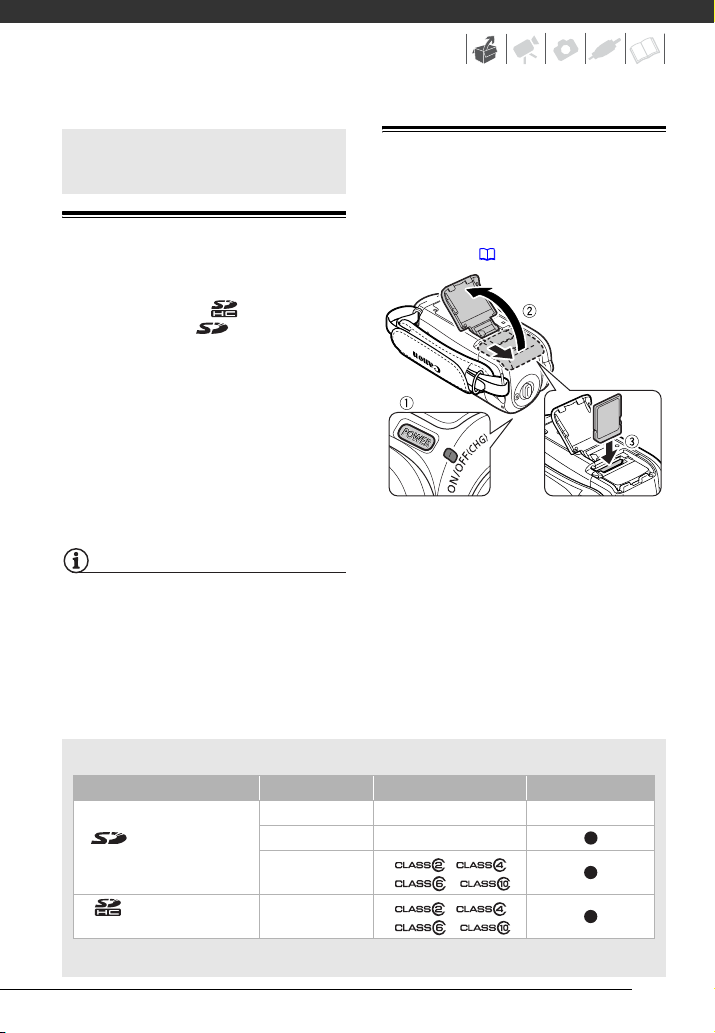
Uso de una tarjeta de memoria
Inserción y extracción de una tarjeta de memoria
Tarjetas de memoria compatibles con la videocámara
Con esta videocámara se pueden usar
tarjetas de memoria SDHC (SD de
gran capacidad) y SD tarjetas de
memoria para grabar vídeos y fotos. Sin
embargo, dependiendo de la tarjeta de
memoria, quizá no se puedan grabar
vídeos en ella. Consulte la siguiente
tabla.
La función de grabación de películas
fue probada en octubre de 2009
utilizando tarjetas de memoria SD/
SDHC fabricadas por Panasonic,
SanDisk y Toshiba.
NOTAS
Clase de velocidad SD: la Clase de velocidad
SD hace referencia a una norma que
indica la velocidad mínima de
transferencia de datos garantizada con las
tarjetas de memoria SD/SDHC. Al
comprar una tarjeta de memoria nueva,
busque el logotipo Speed Class (clase de
velocidad) en el envase.
Asegúrese de inicializar todas las tarjetas
de memoria antes de usarlas en esta
videocámara ( 28).
1 Apague la videocámara.
Asegúrese de que el indicador ON/
OFF(CHG) (encendido/carga) esté
apagado.
2 Deslice la tapa del compartimiento
de la tarjeta en dirección contraria
al objetivo y ábrala
3 Introduzca la tarjeta de memoria
recta hasta el fondo de su
alojamiento y con la etiqueta hacia
arriba, hasta que haga clic.
Tarjetas de memoria utilizables para la grabación de vídeos
Tarjeta de memoria Capacidad Clase de velocidad SD Grabación de vídeos
64 MB o menos – –
Tarjetas de memoria
SD
Tarjetas de memoria
SDHC
* Dependiendo de la tarjeta de memoria, quizá no se puedan grabar vídeos en ella.
128 MB a 2 GB – *
512 MB a 2 GB
4 GB a 32 GB
, ,
,
, ,
,
27
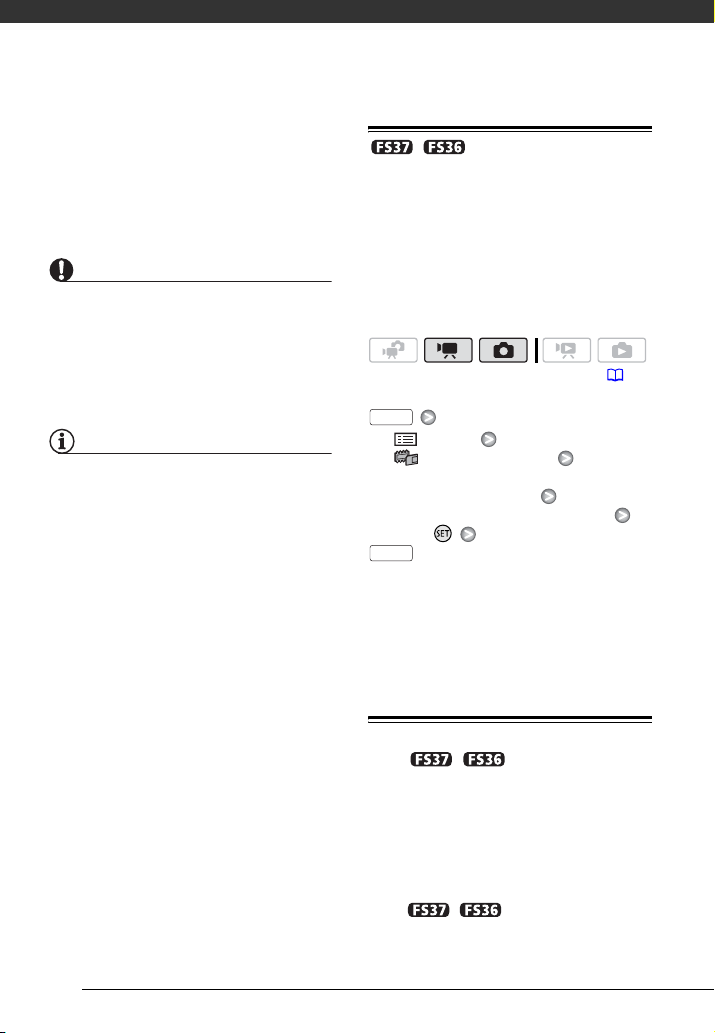
Preparativos
4 Cierre la tapa y deslícela en
dirección al objetivo hasta que
haga clic.
No fuerce el cierre de la tapa si la
tarjeta no está correctamente
introducida.
IMPORTANTE
No se puede cambiar la posición de la
cara frontal y posterior de las tarjetas. Si
introduce una tarjeta de memoria de
forma equivocada, podría causar un
funcionamiento defectuoso de la
videocámara.
NOTAS
Extracción de la tarjeta de memoria: empuje la
tarjeta de memoria una vez para liberarla.
Cuando salga la tarjeta de memoria,
extráigala completamente.
/ Selección de la memoria
para las grabaciones
Se puede seleccionar entre grabar
vídeos o fotos en la memoria interna o
en la tarjeta de memoria. El soporte
predeterminado para grabar tanto
vídeos como fotos es la memoria
interna.
( 21)
FUNC.
[ MENU]
[ OPER.MEMORIA]
[MEDIO:VIDEOS] o
[MEDIO:IMÁGENES]
La memoria que desee utilizar*
Pulse
FUNC.
* Se puede comprobar el espacio total, el
usado y el disponible aproximado para
cada soporte. El espacio disponible se
estima basándose en el modo de grabación
(vídeos) o el tamaño/calidad (fotos) usado
en ese momento.
28
Inicialización de la memoria interna
(sólo
/ ) o de la tarjeta de
memoria
Inicialice la tarjeta de memoria cuando la
utilice con esta videocámara por primera
vez. También se puede inicializar una
tarjeta de memoria o la memoria interna
(sólo
permanentemente todos los datos que
contenga.
/ ) para borrar
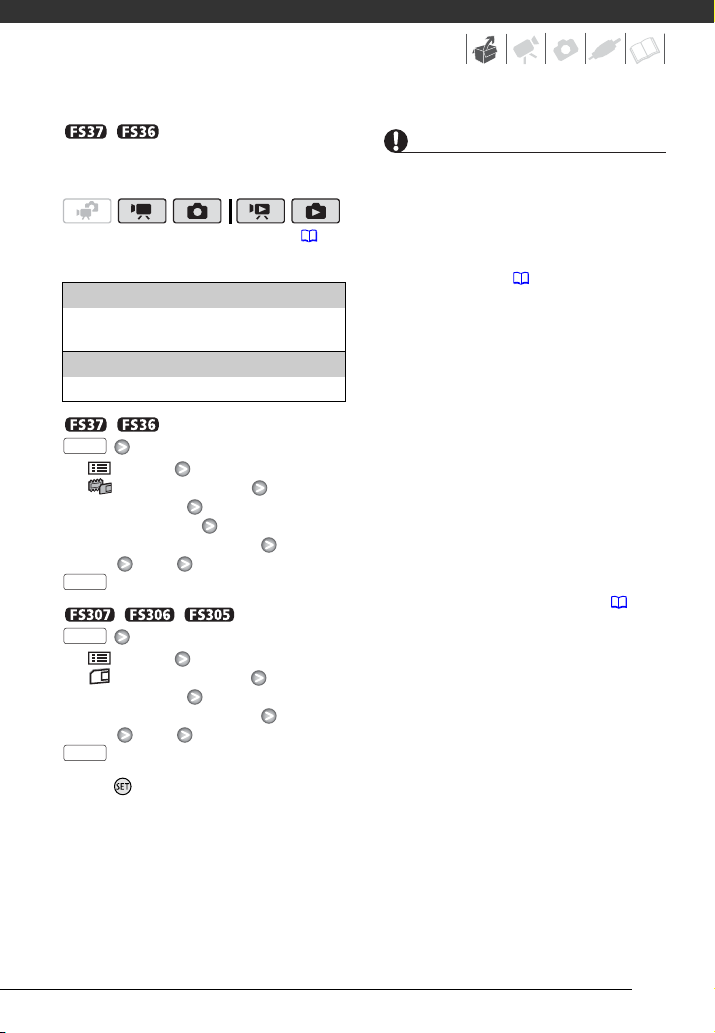
/ En el momento de la
compra, la memoria interna viene
preinicializada.
( 21)
Opciones
[INICIALIZAR]
Borrará la tabla de asignación de archivos, pero
no borrará físicamente los datos almacenados.
[INIC.COMPLT]
Borra completamente todos los datos.
/
FUNC.
[ MENU]
[ OPER.MEMORIA]
[INICIALIZAR] La memoria que
desee inicializar
método de inicialización
[SI]* [OK]
FUNC.
//
FUNC.
[ MENU]
[ OPER.MEMORIA]
[INICIALIZAR]
método de inicialización
[SI]* [OK]
FUNC.
* Pulse para cancelar la inicialización
completa mientras se está realizando. Se
borrarán todas las grabaciones y el soporte
de grabación se podrá usar sin ningún
problema.
IMPORTANTE
• La inicialización de la memoria
supondrá el borrado definitivo de todos
los datos. Las grabaciones originales
que se pierdan no se podrán recuperar.
Guarde previamente copias de sus
grabaciones importantes utilizando un
aparato externo ( 71).
• Cuando se inicializa la memoria, los
archivos de música también se borran.
- Usuarios de Windows: use el software
Music Transfer Utility para transferir
a una tarjeta de memoria conectada al
ordenador los archivos de música del
CD-ROM Disco del Manual de
Instrucciones/Datos de música que
se adjunta. Para más detalles,
consulte el manual de instrucciones
del software (archivo PDF).
- Usuarios de Mac OS: use el Finder
para transferir a una tarjeta de
memoria conectada al ordenador los
archivos de música del CD-ROM
Disco del Manual de Instrucciones/
Datos de música que se adjunta.
Consulte Archivos de música ( 101)
para la estructura de carpetas de la
memoria y del CD-ROM.
• No desconecte la fuente de
alimentación, ni apague la videocámara,
mientras se desarrolla en proceso de
inicialización. Además, no realice
ninguna operación en la videocámara
(excepto cancelar la inicialización, de
ser necesario).
29
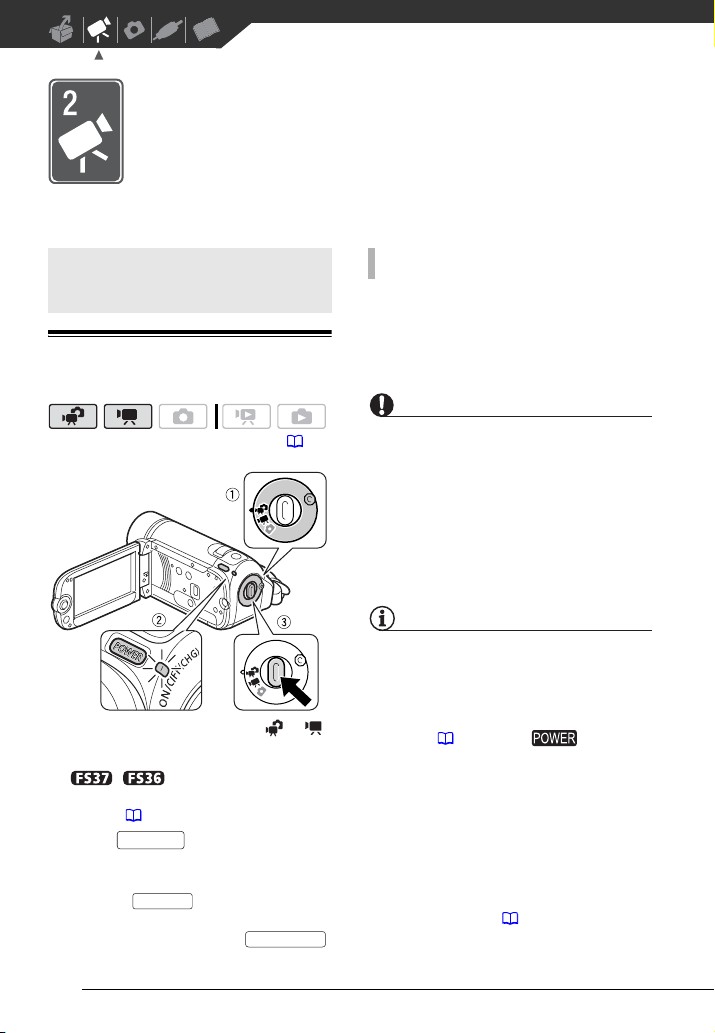
Vídeo
Este capítulo trata sobre las funciones relacionadas con la grabación
de vídeos, incluyendo la grabación, reproducción, opciones de los
menús y las operaciones relativas a la memoria.
Grabación básica
Grabación de vídeos
( 21)
1 Ajuste el dial de modos a o .
2 Encienda la videocámara.
/ Puede seleccionar la
memoria que se utilizará para grabar
vídeos ( 28).
3 Pulse para empezar a
30
Start/Stop
grabar.
• Comienza la grabación; pulse de
• También puede pulsar
Start/Stop
nuevo para hacer una
pausa en la grabación.
en la pantalla LCD.
START/STOP
CUANDO HAYA ACABADO DE GRABAR
1 Asegúrese de que el indicador
ACCESS esté apagado.
2 Apague la videocámara.
3 Cierre la pantalla LCD.
IMPORTANTE
Tome las siguientes precauciones
mientras el indicador ACCESS esté
iluminado o parpadeando. Si no lo hiciera,
podrían perderse datos de forma definitiva
o dañar la memoria.
- No abra la tapa de la tarjeta de memoria.
- No desconecte la fuente de alimentación
ni apague la videocámara.
- No cambie el modo de trabajo.
NOTAS
• Acerca del modo ahorro de energía: para
ahorrar energía cuando la videocámara
funciona con la batería, se apagará
automáticamente si permanece durante
cinco minutos sin realizar operación
alguna ( 83). Pulse para
encender la videocámara.
• Cuando se realizan grabaciones en
lugares muy iluminados, podría resultar
difícil usar la pantalla LCD. Por el
contrario, al grabar en lugares oscuros,
la pantalla LCD podría resultar molesta
para personas que se encuentren en las
cercanías. En esos casos, cambie la
luminosidad de la pantalla LCD de
forma adecuada ( 19, 82).
